Sur ce thème
Sélectionner les sous-groupes à afficher
Pour afficher uniquement les sous-groupes les plus récents au lieu de l'ensemble des sous-groupes, saisissez le nombre de sous-groupes à inclure dans la carte. Minitab utilise malgré tout l'ensemble des données pour calculer les limites de contrôle et la ligne centrale.
- Toutes
-
Par défaut, Minitab affiche tous les sous-groupes.
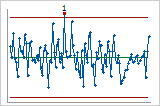
- Nom
-
Cette carte affiche uniquement les x sous-groupes les plus récents, x étant ici un nombre que vous indiquez. Par défaut, Minitab affiche les 25 derniers sous-groupes.
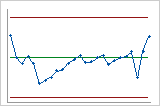
Fractionner la carte en une série de segments à des fins d'affichage
Lorsque le nombre de sous-groupes ou d'observations est élevé, pensez éventuellement à diviser la carte de contrôle en segments pour une interprétation plus facile.
Si votre carte comporte des étapes, Minitab calcule séparément les estimations des limites de contrôle et de ligne centrale pour chaque segment.
Cette carte de contrôle est divisée en deux segments, par étape.
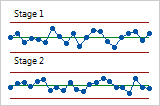
Autres options d'affichage
Sélectionnez Afficher les résultats du test dans l'onglet des résultats pour afficher un résumé textuel des résultats de test.
Sélectionnez Afficher les étiquettes de limite de contrôle/ligne centrale pour toutes les étapes pour afficher des étiquettes pour les limites de contrôle et les lignes centrales pour toutes les étapes. Même si vous n'affichez pas d'étiquettes pour toutes les étapes, vous pouvez toujours les voir en positionnant le pointeur sur les lignes.
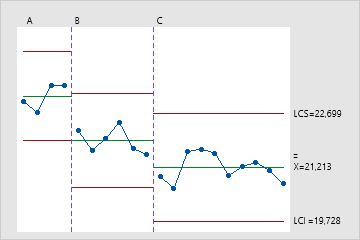
Afficher des étiquettes uniquement pour l'étape finale
Il s'agit du paramétrage par défaut.
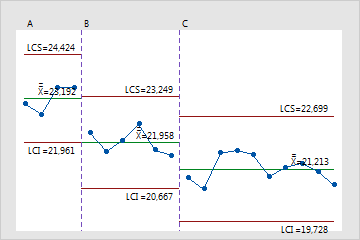
Afficher des étiquettes pour toutes les étapes
Vous pouvez choisir d'afficher des étiquettes pour toutes les étapes.
